win10 17063禁用時間線的方法
在win10 17063之前的版本中我們?nèi)羰窍胍榭醋约旱幕顒託v史,就會選擇使用任務(wù)視圖功能來進(jìn)行查看。但是自從微軟更新了win10 17063之后,我們會發(fā)現(xiàn)之前的任務(wù)視圖功能消失了,取而代之的是時間線功能。每一個設(shè)計都有它的獨特性,任務(wù)視圖功能一直深受很多用戶的喜愛,因此時間線上線之后還是有不妨用戶不能接受。若是你不喜歡這個功能,可以使用下面的方法來將這個功能禁用,具體操作步驟如下!
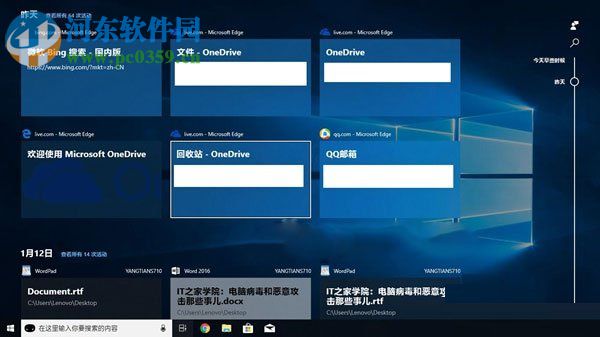 方法步驟:
方法步驟:第一種方法:
1、使用鼠標(biāo)點擊左側(cè)的開始圖標(biāo),在搜索界面中輸入:gpedit
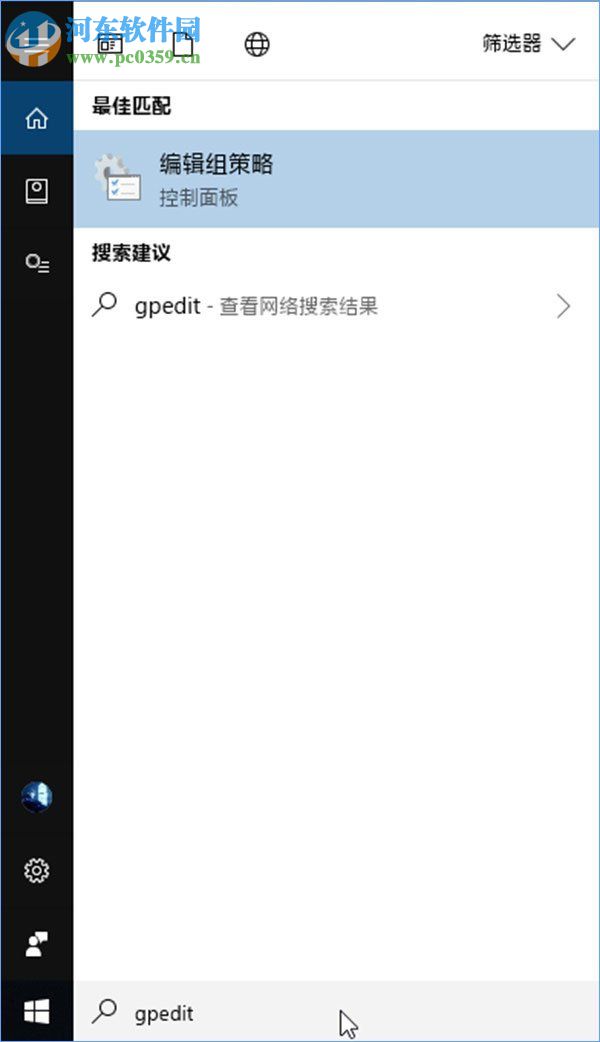
2、找到編輯組之后單擊打開,接著依次展開左側(cè)的以下文件夾:計算機配置→管理模板→系統(tǒng)→OS策略
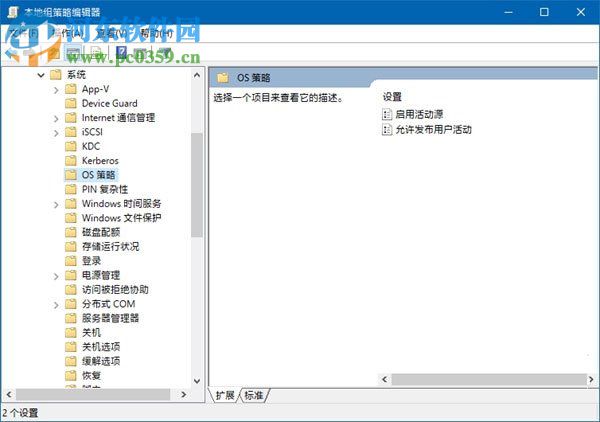
3、打開之后接著在右側(cè)的設(shè)置窗口中找到“啟用活動源”選項
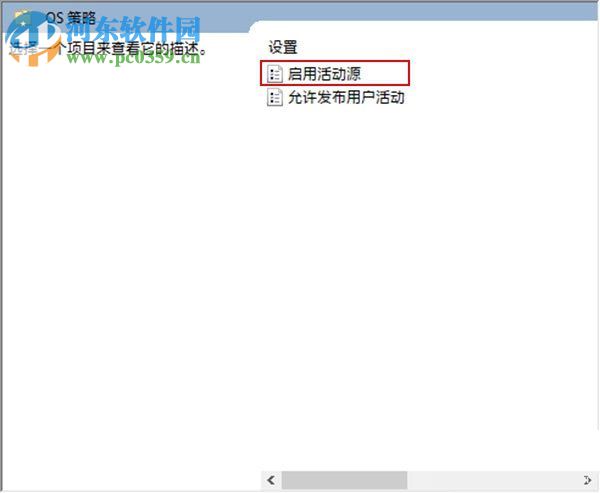
4、雙擊將它的設(shè)置界面打開,此時我們可以在左上角查看到這個程序是未配置狀態(tài)
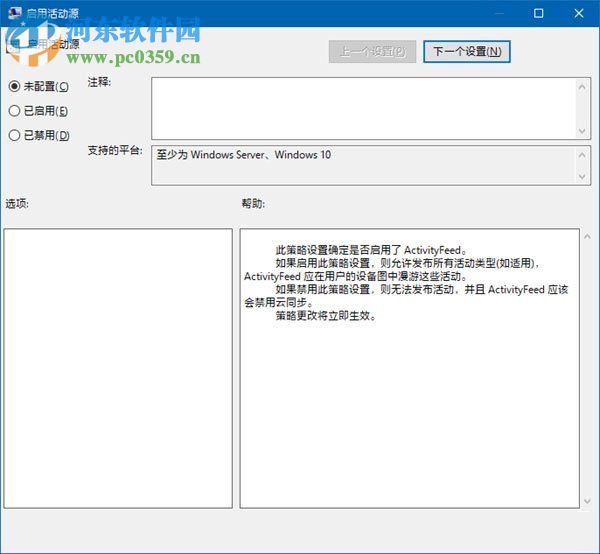
5、請將它設(shè)置為“已禁用”模式,完成之后使用“確定”按鈕進(jìn)行保存即可
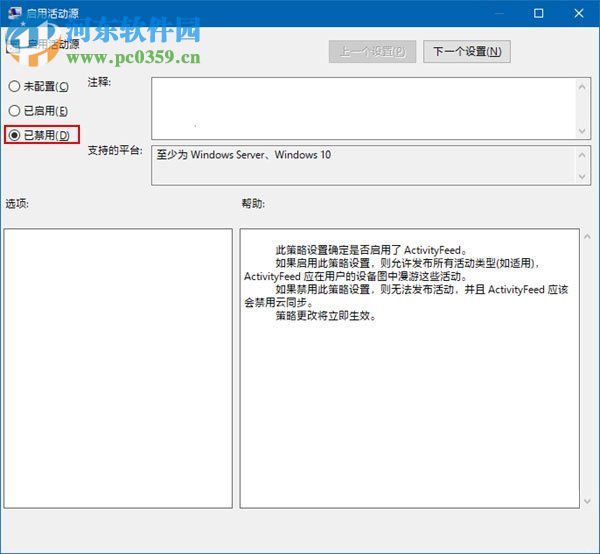
6、完成上述步驟之后重新啟動電腦,這樣一來我們可以看見時間線已經(jīng)被禁用了!
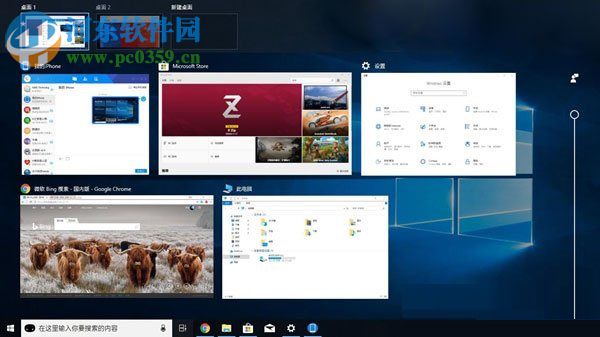
7、若是想要恢復(fù)可以回到活動源中將它設(shè)置為“未配置”的模式

第二種方法:
1、進(jìn)入搜索之后輸入命令:regedit,找到編輯器
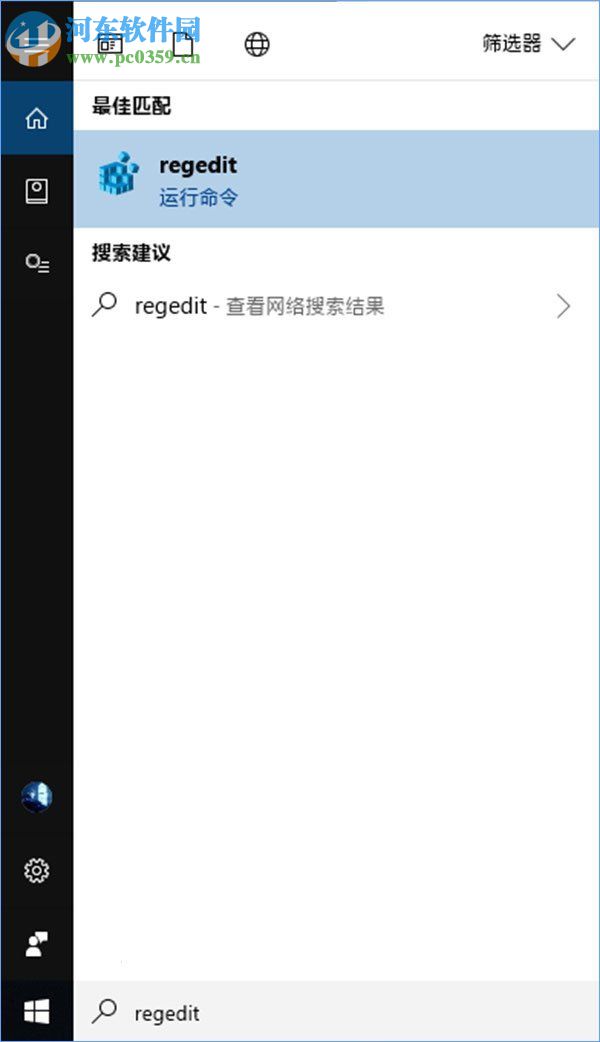
2、打開之后在左側(cè)依次打開下面的這些文件夾:
HKEY_LOCAL_MACHINESOFTWAREPoliciesMicrosoftWindowsSystem
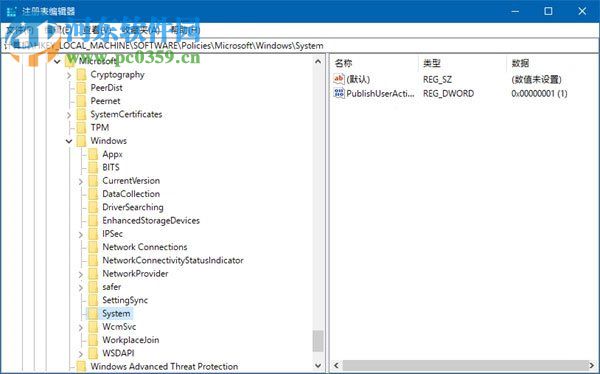
3、進(jìn)入到最后的文件夾自后在右側(cè)的空白處右鍵單擊,在彈出的界面中選中“新建”-“DWORD(32位)值”選項,新建之后將它重命名為:EnableActivityFeed
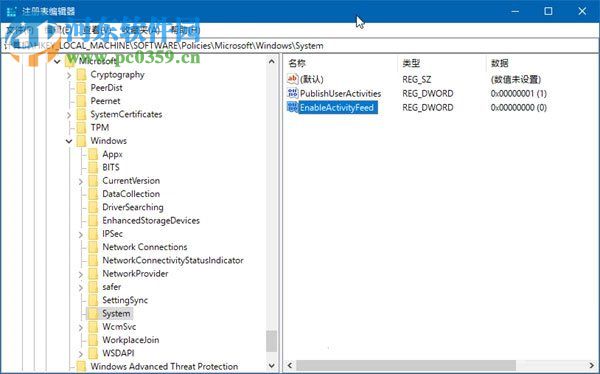
4、新建完成之后使用鼠標(biāo)雙擊將它打開,然后將改數(shù)值的數(shù)值數(shù)據(jù)設(shè)置為“0”即可
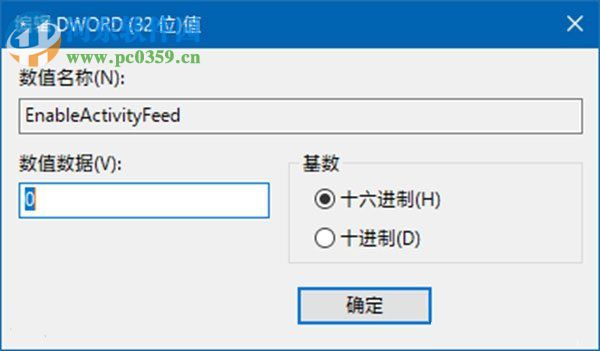
5、保存設(shè)置之后需要重新啟動電腦,這樣就可以禁用時間線了!
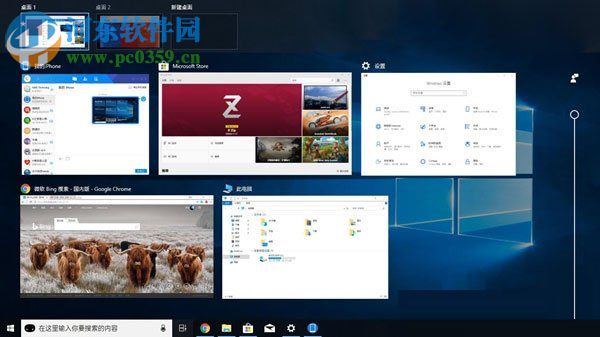
6、想要恢復(fù)的用戶只要重新開啟注冊表編輯器,找到這個數(shù)值之后將它的數(shù)值數(shù)據(jù)設(shè)置為“1”即可
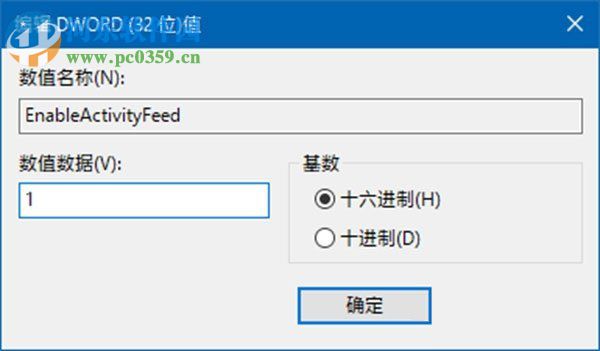
以上的兩種方法都可以禁用時間線,想要禁用的小伙伴們都快來按照教程中的方法操作一下吧!

 網(wǎng)公網(wǎng)安備
網(wǎng)公網(wǎng)安備